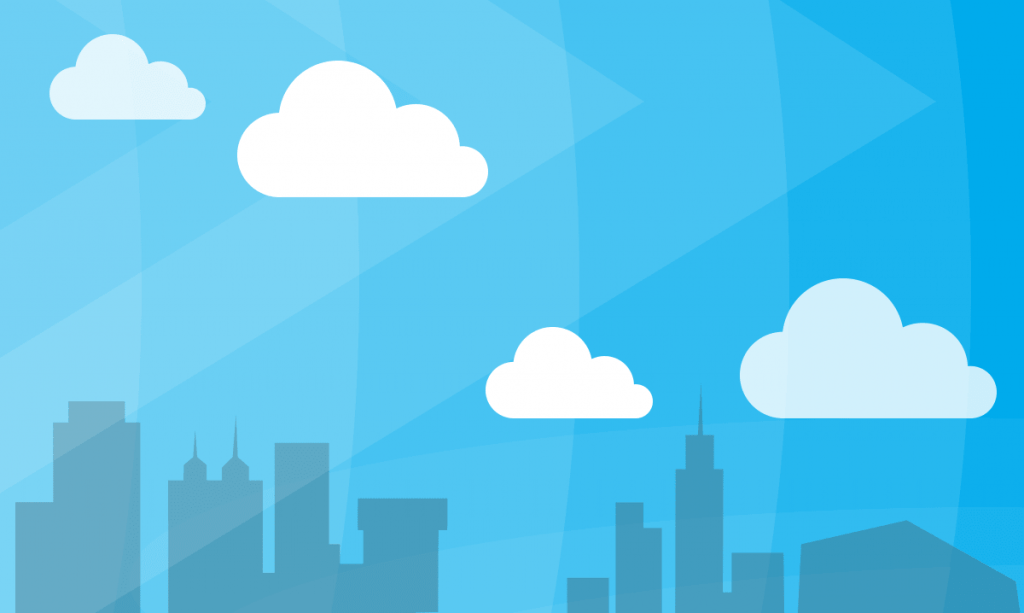Merhaba, bu yazımda Azure’un file sync servisinden bahsedeceğim. Azure file sync sayesinde on-prem’de ya da cloud’da bulnan dosyalarınızı Azure storage‘a ve farklı sunuculara (şu an 5 farklı sunucu desteği bulunuyor) sync ederek farklı ortamlardan erişim sağlayabilirsiniz. Bu sayede dosya paylaşımlarınızı Azure üzerinde merkezileştirerek, SMB ve FTPS aracılığı ile Client ya da Windows Server üzerinden kolaylıkla erişebilirsiniz.
Serivisi kurmak için ilk adım olarak Azure üzerinde bir Storage oluşturmamız gerekiyor.
ikinci adımda, oluşturduğumuz Storage içerisinde File Share servisi yaratıyoruz ve bir isim belirleyerek alanımız için kota tanımlaması sağlıyoruz.
ardından market place içerisinde azure file sync servisini bularak deploy ediyoruz.
Bu işlemin ardından on-prem ya da cloud’da sync servisi yüklemek istediğimiz sunucuya bağlanıyoruz ve bu sunucu üzerinde Azure powershell modülünü yüklüyoruz. Bunun için powershell’i admin yetkisi ile çalıştırarak aşağıda yer alan komutu uygulamanız yeterli olacaktır.
|
1 |
Install-Module AzureRM |
İşletim sistemimiz uygun Azure file sync servisini https://www.microsoft.com/en-us/download/details.aspx?id=57159 link üzerinden indirerek kurulumunu yapıyoruz.
Kurulum sonrasında Sign in diyerek Azure portal bilgilerimiz ile Sync servisine giriş yapıyoruz ve + Sync group butonuna basarak grup ismini ve daha önce oluşturduğumuz storage’ımızı seçiyoruz.
Oluşturduğumuz sync group içerisine maksimum 5 adet sunucu ekleyebiliriz. Bunun için “add server end point” butonuna gelerek, sunucumuzu ve içerisinde eşitlenecek dosya klasör yolunu seçiyoruz.
Ben örnek olması adına 2 farklı windows sunucu üzerinde sync işlemi sağladım ve ardından oluşturduğum bu sync storage’ı windows client makinama bağladım.
Azure File Sync windows server (137.117.156.249)
Azure File Sync windows server (51.136.29.2)
Azure File Sync windows Client (Windows 10)
Azure file sync – Azure storage görüntüsü
Son olarak cloud tiering detayına değinmek istiyorum;
Azure file sync cloud tiering özelliği ile birlikte geliyor, bu özellik sunucu üzerinde sıklıkla kullandığınız ve daha az kullandığınız dosyaları hot ve cool olarak ayırmakta. Endpoint ayarları içerisinde yüzdelik dilim belirterek, sık kullandığınız dosyaları sunucu içerisinde, daha az sıklıkla kullandığınız dosyaları ise, azure storage üzerinde barındırabilirsiniz.
Ek olarak File Sync servisi Storage alanı üzerinde Snapshot oluşturacaktır, bu snapshotlara belirli bir gün belirtmediğiniz sürece sürekli geri yönelik snapshot’lar görüntüleyebilirsiniz. Eğer maaliyet avantajı sağlamak istiyorsanız aşağıdaki seçenekten snapshot gününü kısaltmanız mümkün.
Kaynak:
Azure File Sync – the real life demo: https://www.youtube.com/watch?v=4nzTikO2gcM
Planning for an Azure File Sync deployment: https://docs.microsoft.com/en-us/azure/storage/files/storage-sync-files-planning
Bir sonraki makalemde görüşmek üzere.